Si të shikoni paraprakisht dokumentin tuaj Word 2013 përpara printimit

Zbuloni se si të shikoni paraprakisht dokumentin tuaj Word 2013 përpara printimit për të shmangur surprizat e pakëndshme.
Nëse jeni duke printuar letra me një shkrirje të postës Word 2011, do t'ju duhet të bëni zarfe për to. Ju mund të dëshironi të bëni një shkrirje postare për zarfe edhe për qëllime të tjera, të tilla si dërgimi i kartave të pushimeve ose ftesave.
Sigurohuni që Menaxheri i Bashkimit të Postës është i dukshëm; nëse jo, në Word, zgjidhni Tools→ Mail Merge Manager nga shiriti i menysë për ta aktivizuar. Për t'u bashkuar në zarfe, vetëm hapi i parë i Menaxherit të Bashkimit të Postës ka nevojë për udhëzime të veçanta. Pjesa tjetër e hapave janë të njëjta si për bashkimin në një shkronjë. Ndiqni këto hapa për të zgjedhur madhësinë e zarfit tuaj për bashkimin e postës:
Në Menaxherin e bashkimit të postës, klikoni Zgjidhni llojin e dokumentit dhe më pas zgjidhni Krijo të reja→ Zarf.

Word krijon si parazgjedhje një zarf të madhësisë standarde të biznesit # 10. Nëse kjo është madhësia e zarfit që ju nevojitet, klikoni OK për të mbyllur dialogun e Zarfit dhe më pas shkoni te Hapi 2 i Menaxherit të Bashkimit të Postës.
Nëse dëshironi të përdorni një madhësi zarfi të ndryshme nga madhësia standarde e biznesit #10, vazhdoni të lexoni.
Klikoni butonin Page Setup.
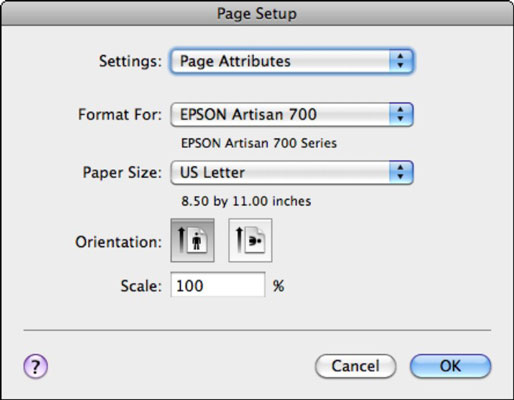
Zgjidhni një madhësi letre nga menyja kërcyese Paper Size.
Klikoni OK.
Dialogu i zarfit kthehet.
Nëse madhësia e zarfit që ju nevojitet është në menynë kërcyese Paper Size, klikoni OK për të mbyllur dialogun Zarf.
Nëse madhësia e zarfit që ju nevojitet nuk është në dialogun e konfigurimit të faqes, klikoni OK për të mbyllur dialogun e konfigurimit të faqes për t'u kthyer në dialogun Zarf ku mund të provoni këto hapa shtesë.
Në dialogun Zarf, klikoni butonin Custom.
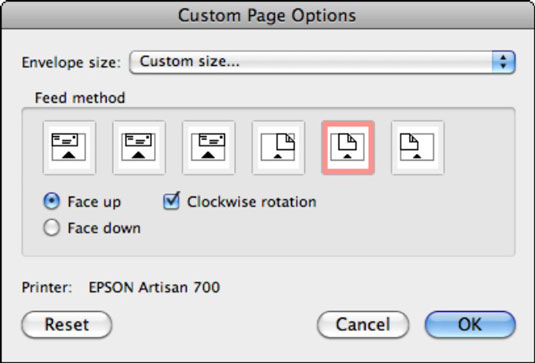
Në menynë kërcyese Madhësia e zarfit, zgjidhni një madhësi nga menyja që shfaqet. (Lëvizni kursorin e miut në krye të listës për të gjetur zarfet.)
Nëse madhësia e zarfit që ju nevojitet është në menynë kërcyese Madhësia e zarfit në dialogun Opsionet e faqes së personalizuar, klikoni OK. Pastaj klikoni OK për të mbyllur dialogun Zarf. Plotësoni bashkimin duke filluar me Hapin 2 të Menaxherit të Bashkimit të Mailit.
Nëse madhësia e zarfit që ju nevojitet nuk është në menynë kërcyese Madhësia e zarfit në dialogun Opsionet e faqeve të personalizuara, në fund të menysë që shfaqet, zgjidhni Custom. Word ju lejon të jepni atributet e gjerësisë dhe lartësisë për zarfin tuaj në dialogun "Madhësia e zarfit".
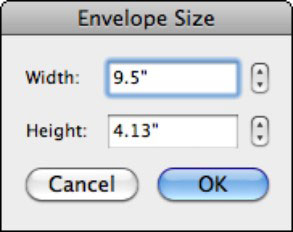
Kliko OK për të mbyllur dialogun e madhësisë së zarfit; klikoni OK për të mbyllur dialogun e opsioneve të faqes së personalizuar; dhe klikoni OK për të mbyllur dialogun Zarf.
Plotësoni bashkimin duke filluar me Hapin 2 të Menaxherit të Bashkimit të Postës.
Zbuloni se si të shikoni paraprakisht dokumentin tuaj Word 2013 përpara printimit për të shmangur surprizat e pakëndshme.
Mëso si të krijoni lista të numëruara automatikisht në Word 2007 duke përdorur butonat List dhe Numërimi në Ribbon. Ndihmoni veten të organizoni informacionin tuaj më mirë.
Mësoni se si të krijoni një tabelë në PowerPoint 2007 me hapa të thjeshtë. Tabelat janë ideale për organizimin e informacionit në mënyrë vizuale.
Mësoni si të dërgoni me email një prezantim në PowerPoint 2007 lehtësisht nëpërmjet këtyre hapave të thjeshtë. Ndani prezantimet me kolegët tuaj në pak minuta.
Ndonjëherë ju nevojitet Outlook 2013 për t'ju kujtuar datat e rëndësishme ose aktivitetet vijuese. Ju mund të përdorni flamuj, për shembull, për t'ju kujtuar të telefononi dikë javën e ardhshme. Mënyra më e mirë për të ndihmuar veten të mbani mend është të shënoni emrin e atij personi në listën e Kontakteve. Një kujtesë do të shfaqet në kalendarin tuaj. Kontaktet nuk janë […]
Çdo aspekt i paraqitjes së një tabele mund të formatohet në Word në Office 2011 për Mac. Ju mund të aplikoni stile që bashkojnë qelizat së bashku për të formuar qeliza më të mëdha, për t'i shkrirë ato, për të ndryshuar ngjyrat e kufirit, për të krijuar hije të qelizave dhe më shumë. Zbatimi i një stili tabele nga Office 2011 për Mac Ribbon Skeda Tabelat e Ribbon […]
Kur përdorni Word në Office 2011 për Mac, mund të aplikoni stilet e tabelave për të ndryshuar pamjen e qelizave. Nëse nuk mund të gjeni një ekzistues që plotëson nevojat tuaja, mund të krijoni stile të reja tabele nga dialogu Style. Merrni këto hapa: Në Word 2011 për Mac, zgjidhni Format→Style. Hapet dialogu Stil. Kliko […]
Kur përdorni Office 2011 për Mac, së shpejti do të zbuloni se Word 2011 mund të hapë faqet e internetit që keni ruajtur nga shfletuesi juaj i uebit. Nëse një faqe interneti përmban një tabelë HTML (HyperText Markup Language), ju mund të përdorni veçoritë e Tabela të Word-it. Mund ta keni më të lehtë të kopjoni vetëm pjesën e tabelës së faqes në internet […]
Edhe pse në të vërtetë nuk mund të krijoni temat tuaja nga e para, Word 2007 ofron shumë tema të integruara që mund t'i modifikoni për t'iu përshtatur nevojave tuaja. Një gamë e gjerë temash ju mundëson të përzieni dhe përputhni fontet, ngjyrat dhe efektet e formatimit të ndryshëm për të krijuar personalizimin tuaj.
Ju mund të modifikoni një temë të integruar ose të personalizuar në Word 2007 për t'iu përshtatur nevojave tuaja. Mund të përzieni dhe përputhni shkronja, ngjyra dhe efekte të ndryshme për të krijuar pamjen që dëshironi.






